Nach der Veröffentlichung können Nutzer Ihr Add‑on im Google Workspace Marketplace finden. Der Eintrag des Add-ons im Marketplace wird als Eintrag bezeichnet.
Felder auflisten
Über einen Add‑on-Eintrag können Nutzer eine Vorschau Ihres Add‑ons aufrufen und es installieren. Sie haben die Kontrolle über die Informationen und Screenshots im Eintrag. Sie können Titel und Beschreibungen in mehreren Sprachen angeben.
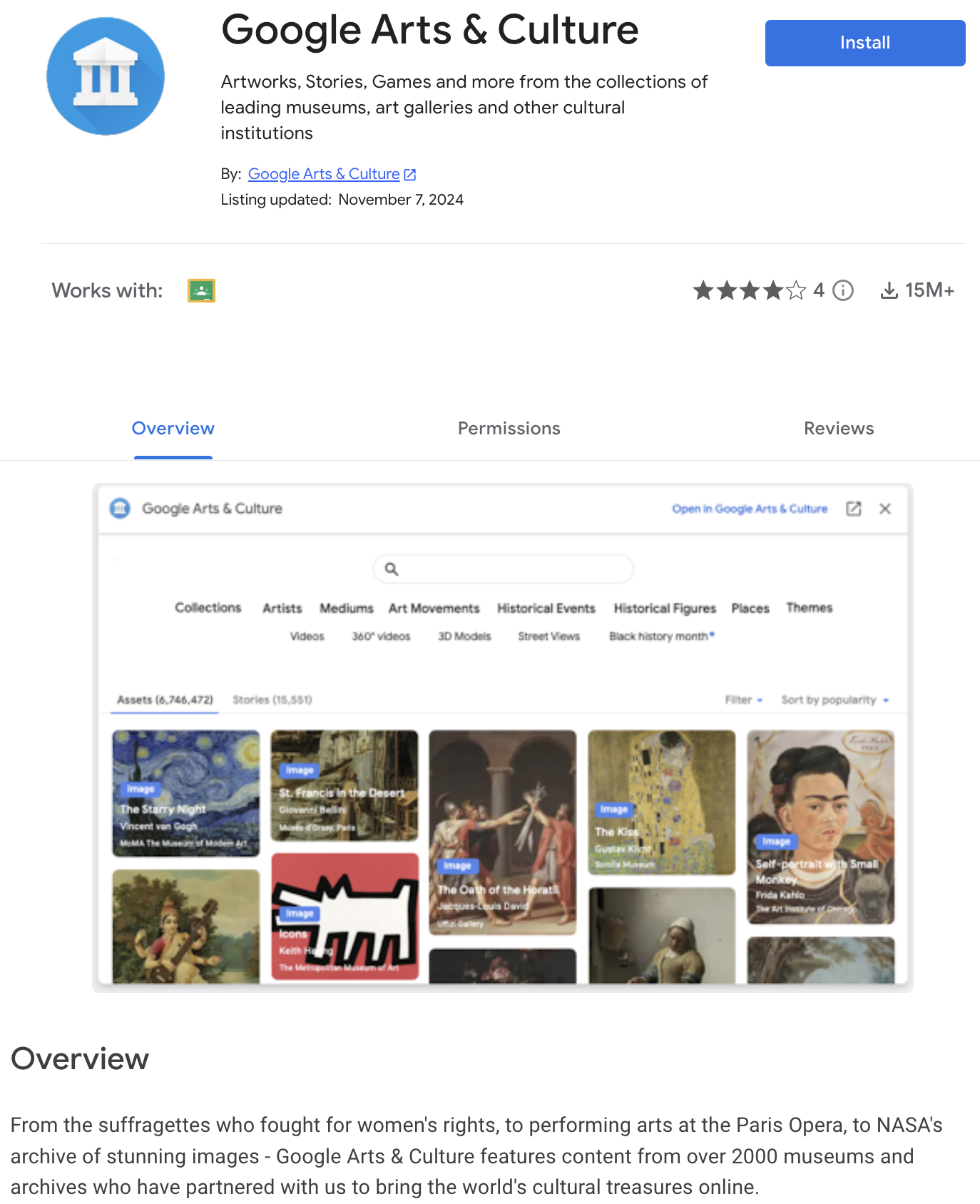
Abbildung 1. Ein Classroom-Add-on-Eintrag, wie er von einer Lehrkraft gesehen wird.
Das Label „Works with Classroom“ wird automatisch auf Ihr Angebot angewendet. Weitere Informationen zu den Konfigurationsdetails für Classroom-Add-ons finden Sie unter Eintragseinstellungen.
Installation
Ein Add-on muss installiert sein, bevor Nutzer es in der Classroom-Benutzeroberfläche auswählen können. Nutzer können das Add‑on installieren, indem sie oben im Eintrag auf die Schaltflächen klicken.
Installationsoptionen
Alle Add-ons können von einem Administrator installiert werden. Optional können Sie auch die einzelne Installation zulassen.
Individuelle Installation
Bei der individuellen Installation wird das Add-on nur dem Konto des Nutzers hinzugefügt. Dies ist die einzige Installationsart, die Lehrkräfte ausführen können. Der Nutzer, der das Add-on installiert, wird aufgefordert, den Zugriffsbereichen des Add-ons zuzustimmen.
Administratoren können die individuelle Installation auf genehmigte Add-ons beschränken, indem sie eine Zulassungsliste für den Google Workspace Marketplace einrichten. Weitere Informationen zu dieser Nutzererfahrung und Konfiguration finden Sie unter Einzelinstallation.
Installation durch Administrator
Bei der Administratorinstallation wird das Add-on Nutzern in bestimmten Organisationseinheiten oder allen Konten in der Domain hinzugefügt. Nur Domainadministratoren können diese Art der Installation durchführen. Der Administrator kann im Namen aller Nutzer in der Domain allen Zugriffsbereichen zustimmen.
Weitere Informationen zur Konfiguration finden Sie unter Installation settings.
